点淘怎么更新版本?最新教程分享
来源:下载之家
时间:2025-08-28 15:30:25 175浏览 收藏
想知道如何让你的点淘APP保持最新状态,享受最佳购物体验吗?本文为你奉上最详细的点淘版本更新教程!无论你是新手还是老用户,只需简单几步,即可轻松完成点淘APP的更新。按照教程,依次点击【我的】、【关于点淘】和【检测新版本】,就能快速检测并更新至最新版本。还在等什么?赶快更新你的点淘APP,体验更流畅、更便捷的购物之旅吧!本教程步骤清晰,图文并茂,让你轻松掌握点淘更新技巧,不再错过任何精彩活动和优惠信息。
点淘怎么更新版本?点淘更新版本教程
1、首先点击桌面上的点淘图标,登录账户。
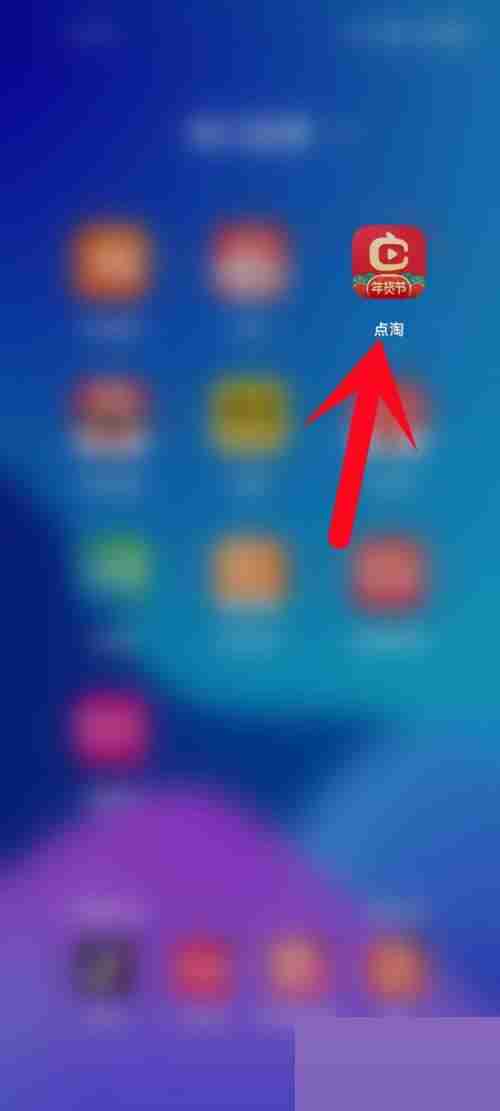
2、然后点击页面右下角的【我的】二字,打开我的页面。
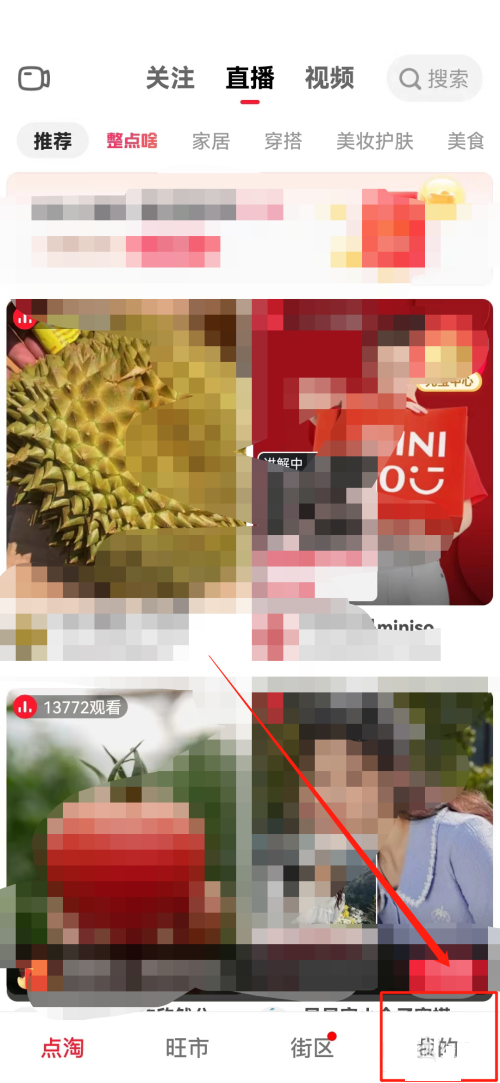
3、点击页面右上角的横线图标(如图所示)。
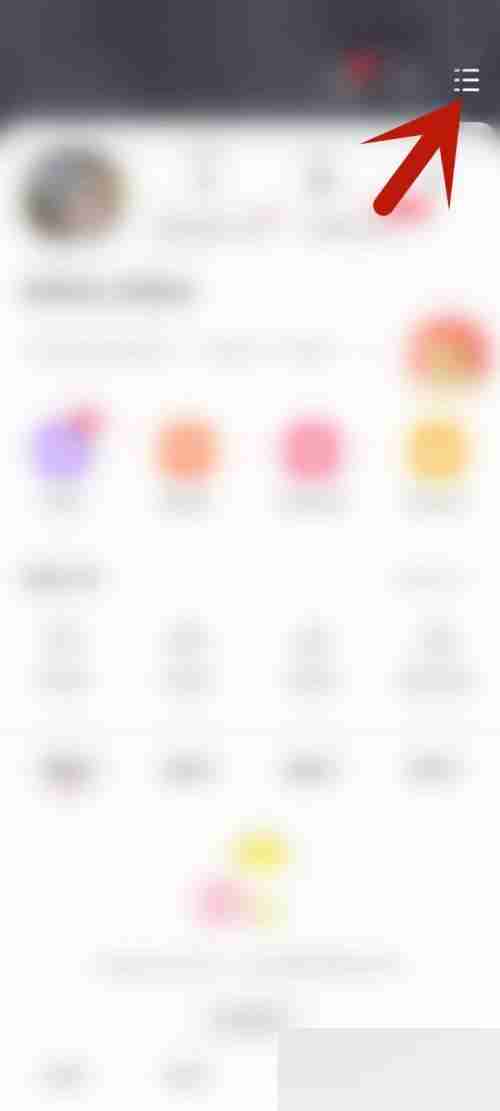
4、接着在打开的页面中找到【关于点淘】字样,并点击这行字,打开关于点淘页面。
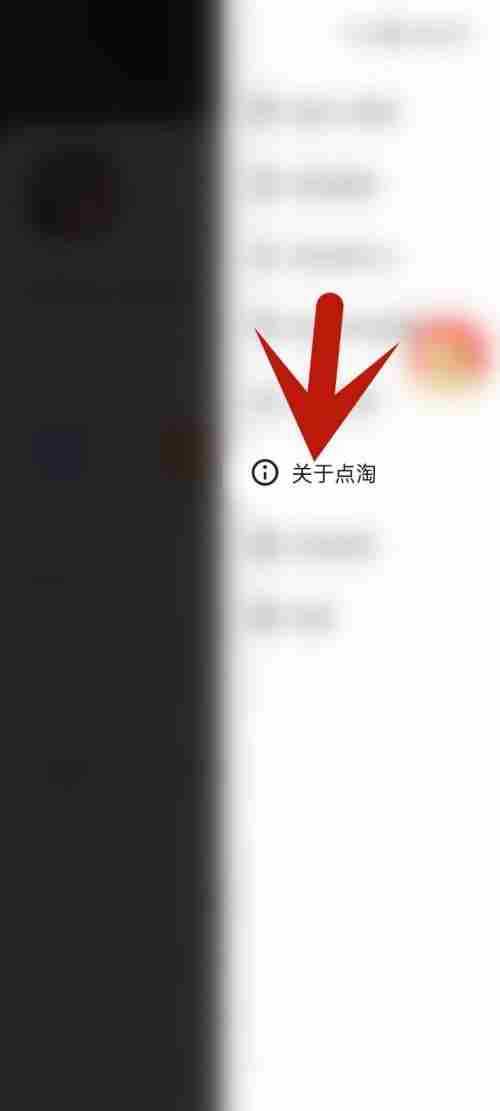
5、在打开的页面中找到【检测新版本】字样,并点击这行字,开始检测是否有新版本。
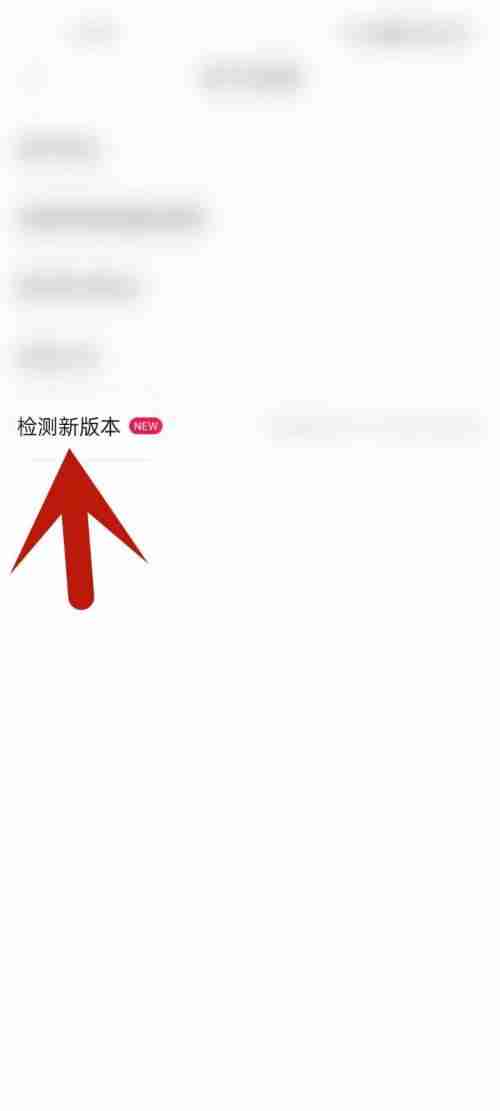
6、最后检测出新版本后,在弹出的【快来更新点淘】对话框中点击【立即更新】字样,即可更新点淘APP版本。

今天带大家了解了的相关知识,希望对你有所帮助;关于文章的技术知识我们会一点点深入介绍,欢迎大家关注golang学习网公众号,一起学习编程~
声明:本文转载于:下载之家 如有侵犯,请联系study_golang@163.com删除
相关阅读
更多>
-
501 收藏
-
501 收藏
-
501 收藏
-
501 收藏
-
501 收藏
最新阅读
更多>
-
369 收藏
-
188 收藏
-
333 收藏
-
208 收藏
-
287 收藏
-
280 收藏
-
444 收藏
-
246 收藏
-
354 收藏
-
124 收藏
-
153 收藏
-
107 收藏
课程推荐
更多>
-

- 前端进阶之JavaScript设计模式
- 设计模式是开发人员在软件开发过程中面临一般问题时的解决方案,代表了最佳的实践。本课程的主打内容包括JS常见设计模式以及具体应用场景,打造一站式知识长龙服务,适合有JS基础的同学学习。
- 立即学习 543次学习
-

- GO语言核心编程课程
- 本课程采用真实案例,全面具体可落地,从理论到实践,一步一步将GO核心编程技术、编程思想、底层实现融会贯通,使学习者贴近时代脉搏,做IT互联网时代的弄潮儿。
- 立即学习 516次学习
-

- 简单聊聊mysql8与网络通信
- 如有问题加微信:Le-studyg;在课程中,我们将首先介绍MySQL8的新特性,包括性能优化、安全增强、新数据类型等,帮助学生快速熟悉MySQL8的最新功能。接着,我们将深入解析MySQL的网络通信机制,包括协议、连接管理、数据传输等,让
- 立即学习 500次学习
-

- JavaScript正则表达式基础与实战
- 在任何一门编程语言中,正则表达式,都是一项重要的知识,它提供了高效的字符串匹配与捕获机制,可以极大的简化程序设计。
- 立即学习 487次学习
-

- 从零制作响应式网站—Grid布局
- 本系列教程将展示从零制作一个假想的网络科技公司官网,分为导航,轮播,关于我们,成功案例,服务流程,团队介绍,数据部分,公司动态,底部信息等内容区块。网站整体采用CSSGrid布局,支持响应式,有流畅过渡和展现动画。
- 立即学习 485次学习
